手动安装Sublime Text3 SFTP插件
阿里云的服务器虽然用VNC连接就可以有图形界面,但是比较卡,用着不舒服。在shell界面里只能用vim编辑器,还是不太顺手。Sublime Text3是一个很常用的代码编辑器,用起来也很顺手,在上面安装SFTP插件后就可以直接访问并修改服务器上的代码文件,十分方便。只要在本地 ctrl+s ,就可以保存至服务器。
安装Package Control
这个在百度上有很多教程,这里就不再重复了。
安装SFTP插件
按下 shift + ctrl + p 呼出面板,输入install,选择Package Control: Install Package,回车。输入SFTP,安装如图第一个插件即可。
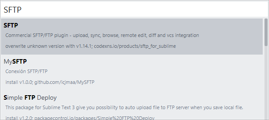
手动安装SFTP插件
如果上一步就可以把这个插件安装好的话就可以直接用了,但是我的电脑上等了很久没安装好,只好选择手动安装。
- 到SFTP官网下载这个插件的安装包,并将文件名改为
SFTP.zip。 - 在Sublime Text3中点击Preferences,选择Browse Packages,这时候会弹出一个文件夹,即为Sublime Text3安装插件的文件夹。
- 将
SFTP.zip解压到上述文件夹中,效果如下图:
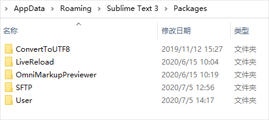
重启Sublime Text3,这样就完成了SFTP插件的安装。
配置远程服务器
点击File,可看到SFTP/FTP选项,里面有Setup Server的选项,点击即可添加服务器IP地址等配置,内容如下:
{
// The tab key will cycle through the settings when first created
// Visit http://wbond.net/sublime_packages/sftp/settings for help
// sftp, ftp or ftps
"type": "sftp",
"sync_down_on_open": true,
"sync_same_age": true,
"host": "你的服务器公网IP",
"user": "服务器上的用户名",
"password": "用户名对应的的密码",
"port": "22", // 端口,一般都是22
"remote_path": "/example/path/", // 默认要访问的路径
//"file_permissions": "664",
//"dir_permissions": "775",
//"extra_list_connections": 0,
"connect_timeout": 30,
//"keepalive": 120,
//"ftp_passive_mode": true,
//"ftp_obey_passive_host": false,
//"ssh_key_file": "~/.ssh/id_rsa",
//"sftp_flags": ["-F", "/path/to/ssh_config"],
//"preserve_modification_times": false,
//"remote_time_offset_in_hours": 0,
//"remote_encoding": "utf-8",
//"remote_locale": "C",
//"allow_config_upload": false,
}
要注意的是,上面"remote_path"的值一定得是绝对路径。要记得检查服务器上的22端口有没有打开(阿里云是默认打开的)。接下来就ctrl + s 保存这个文件,文件名可以起随便起一个用来区分你的各个服务器。
接下来在File->SFTP/FTP中选择Browse Server,就可以看到刚才配置的远程服务器。

点击 aliyun2,就可以编辑服务器上的文件了。
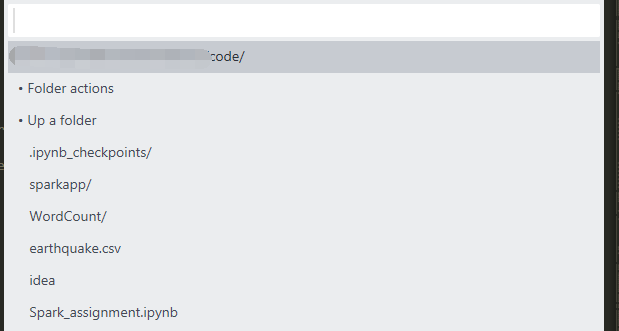
暂时只用到了该插件的这个功能,还有一个可以在本地与服务器端同步文件夹的功能,以后再摸索,暂时还用不上。
用了一下午,还是直接同步文件夹好用。可以直接拖一个文件夹(空的也行)进去,右键文件夹会有SFTP/FTP选项,选择Map to Remote。这时候文件夹底下就会自动生成一个sftp-config.json,修改一下服务器IP等信息,其他参数默认的就好。

